So löschen Sie unerwünschte Teile in Premiere
- coldplay.xixiOriginal
- 2020-10-10 09:33:4732023Durchsuche
So löschen Sie unnötige Teile in Premiere: Öffnen Sie zunächst die Software und klicken Sie auf das neue Projekt in der Liste auf der linken Seite. Importieren Sie dann das Material, das Sie verarbeiten möchten, und klicken Sie abschließend auf das Rasierwerkzeug Klicken Sie auf die Stelle, an der Sie das Video zuschneiden möchten. Klicken Sie.

So löschen Sie unnötige Teile von Premiere:
1. Laden Sie es zuerst herunter und installieren Sie es auf Ihrem Computer. Suchen Sie nach Adobe Premiere Pro CC 2018 und klicken Sie, um es zu öffnen.
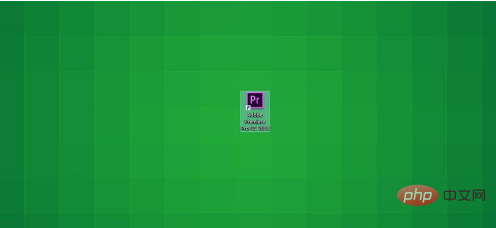
2 Pro CC 2018: Klicken Sie in der Liste auf der linken Seite auf das neue Projekt.
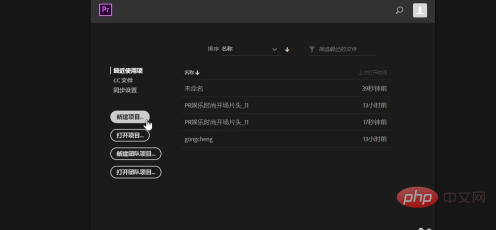
3 Nachdem das Projekt erstellt wurde, können wir die Materialien, die wir verarbeiten möchten, in den Medienbrowser in der unteren linken Ecke importieren der Seite und verarbeiten Sie sie in der Zeitleiste auf der rechten Seite der Seite.
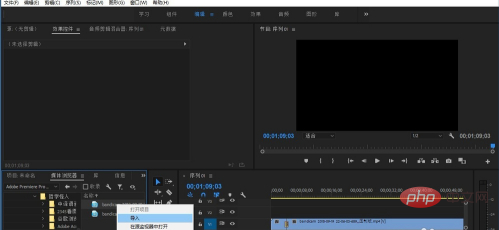 4. Klicken Sie auf das Rasiermesser-Werkzeug in der linken Symbolleiste. 5. Klicken Sie auf die Stelle, an der wir das Video zuschneiden möchten
4. Klicken Sie auf das Rasiermesser-Werkzeug in der linken Symbolleiste. 5. Klicken Sie auf die Stelle, an der wir das Video zuschneiden möchten
Dann können Sie sehen, dass wir das Video erfolgreich geschnitten haben
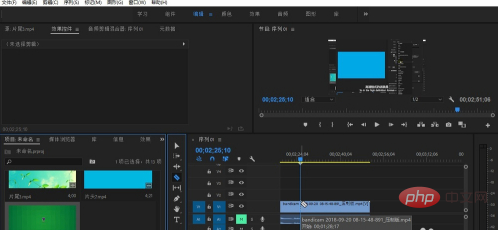
6 Wählen Sie dann mit der linken Maustaste den Teil aus, den Sie löschen möchten, und klicken Sie dann auf die Schaltfläche „Löschen“, um die von uns erstellten Videoclips zu löschen Nicht nötig
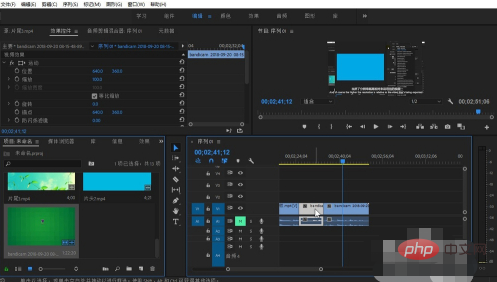
Premiere Getting Started to Mastery Tutorial
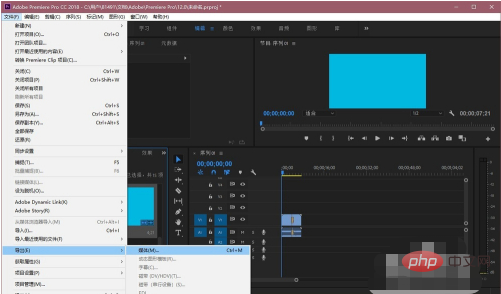
Das obige ist der detaillierte Inhalt vonSo löschen Sie unerwünschte Teile in Premiere. Für weitere Informationen folgen Sie bitte anderen verwandten Artikeln auf der PHP chinesischen Website!

